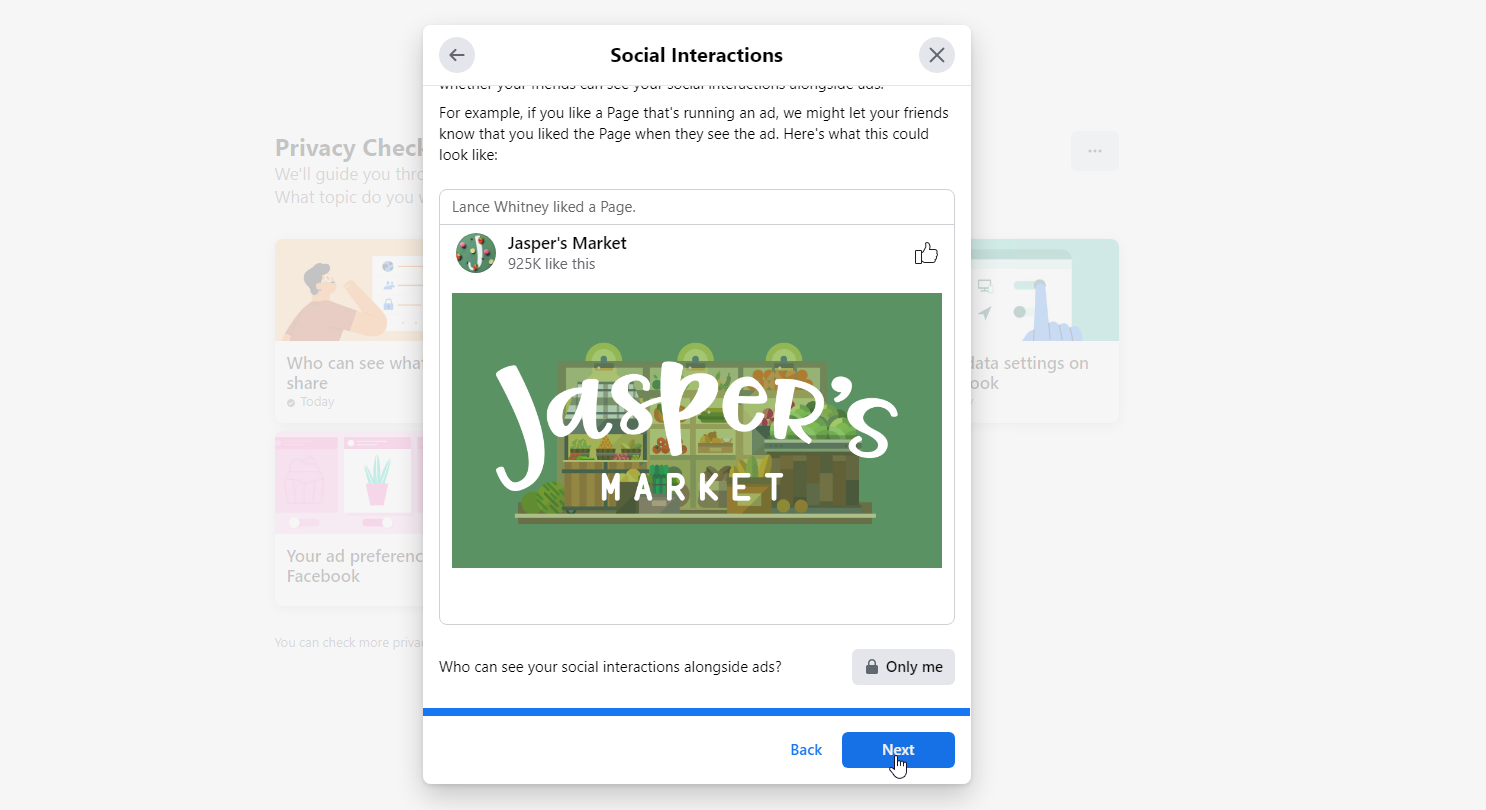Cara Menghentikan Facebook Dari Memata-matai Aktivitas Internet Anda
Diterbitkan: 2022-01-29Facebook terkenal karena melacak perilaku online Anda—baik di dalam maupun di luar platform—untuk mempersonalisasi pengalaman Anda dan mengirimkan iklan bertarget kepada Anda. Untungnya, jejaring sosial juga menawarkan alat untuk meninjau dan mengubah pengaturan privasi Anda. Alat Aktivitas Di Luar Facebook memberi tahu Anda apa yang diketahui Facebook tentang aktivitas online Anda saat Anda meninggalkan situs. Dan alat Pemeriksaan Privasi memungkinkan Anda menentukan seberapa banyak atau sedikit informasi yang Anda ungkapkan, dan kepada siapa. Berikut cara menggunakan kedua fitur tersebut.
Apa itu Aktivitas Di Luar Facebook?
Facebook tidak hanya memiliki akses ke aktivitas Anda saat Anda menggunakan jejaring sosial, tetapi juga saat Anda mengunjungi situs web pihak ketiga tertentu. Untuk membantu Anda mengelola informasi tersebut, alat Aktivitas Di Luar Facebook memungkinkan Anda meninjau dan menghapus data yang dikumpulkan tentang Anda saat Anda menggunakan situs web lain. Anda juga dapat menghentikan aktivitas di luar Facebook agar tidak disimpan dengan akun Anda sepenuhnya dan mengunduh data untuk menganalisisnya secara offline.
Aktivitas di luar Facebook mencakup informasi apa pun yang dibagikan situs web, aplikasi, dan organisasi dengan Facebook tentang tindakan Anda dengan mereka. Ini mungkin sesuatu yang sederhana seperti mengunjungi situs web atau aplikasi tertentu, atau tugas yang lebih melibatkan seperti mencari item atau membeli produk. Facebook menggunakan informasi ini untuk melayani Anda dengan iklan bertarget.
Dengan merekam aktivitas dan pilihan Anda di situs web yang didukung, Facebook dapat menunjukkan kupon dan promosi yang mungkin berguna bagi Anda. Misalnya, Anda mungkin membeli sepasang sepatu dari toko pakaian online. Toko itu membagikan aktivitas dan pembelian Anda dengan Facebook, yang menyimpannya ke akun Anda. Facebook kemudian menyajikan iklan dengan kupon diskon 10% untuk pembelian Anda berikutnya dari toko itu.
Kelola Aktivitas di Luar Facebook
Jika Anda merasa tidak nyaman dengan jenis pelacakan ini, terutama karena hal itu terjadi saat Anda tidak berada di Facebook, Anda dapat menggunakan alat Aktivitas Di Luar Facebook untuk mengelola informasi ini. Akses fitur ini dengan mengklik panah bawah di kanan atas dan memilih Pengaturan. Pilih Informasi Facebook Anda dan klik opsi untuk Aktivitas di Luar Facebook.
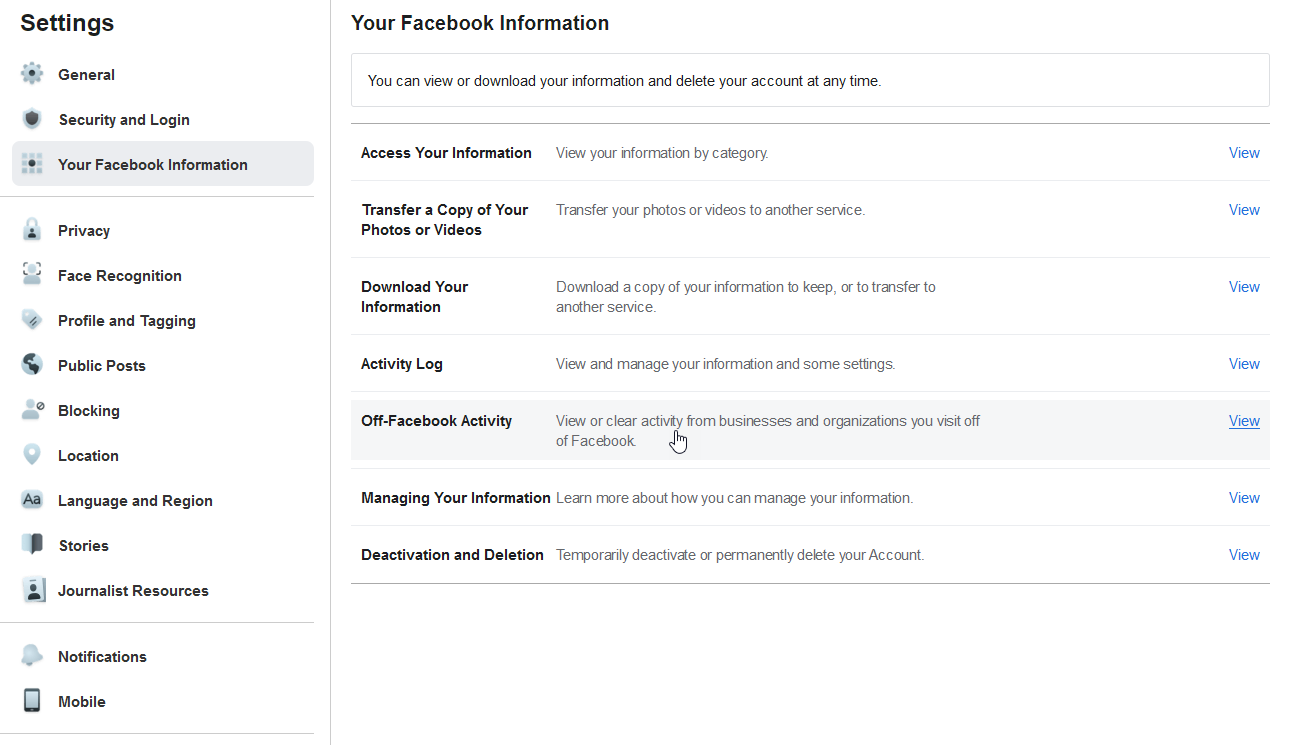
Facebook menampilkan nama-nama situs yang telah membagikan aktivitas Anda dan memberi tahu Anda bagaimana ia memperoleh akses ke informasi semacam ini. Dapatkan detail selengkapnya tentang keseluruhan aktivitas di luar Facebook Anda dengan mengeklik tautan "Pelajari Lebih Lanjut" di bagian atas.
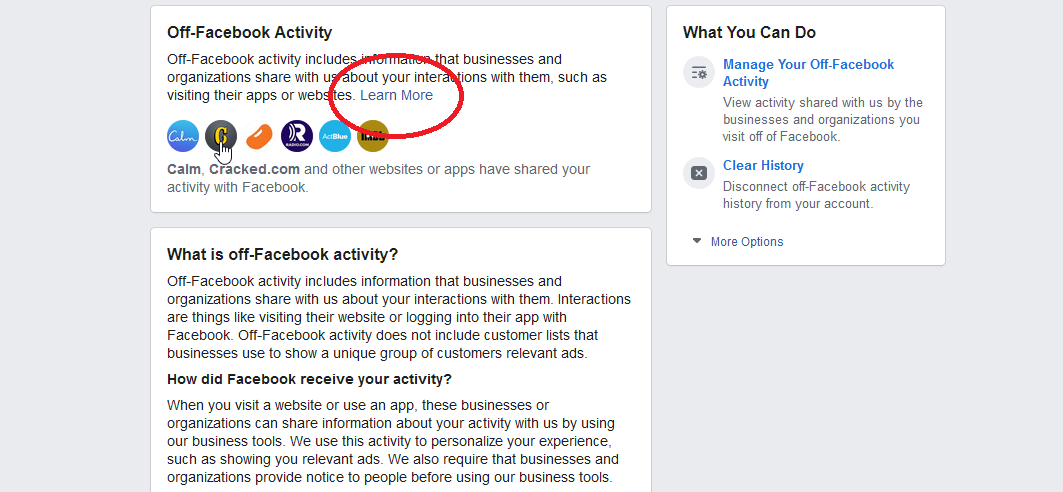
Untuk melihat aktivitas di luar Facebook Anda, klik ikon situs mana pun dalam daftar, lalu masukkan kata sandi Anda. Anda kemudian akan melihat semua situs yang telah memberikan informasi tentang aktivitas Anda ke Facebook. Klik situs untuk melihat detail spesifik tentangnya.
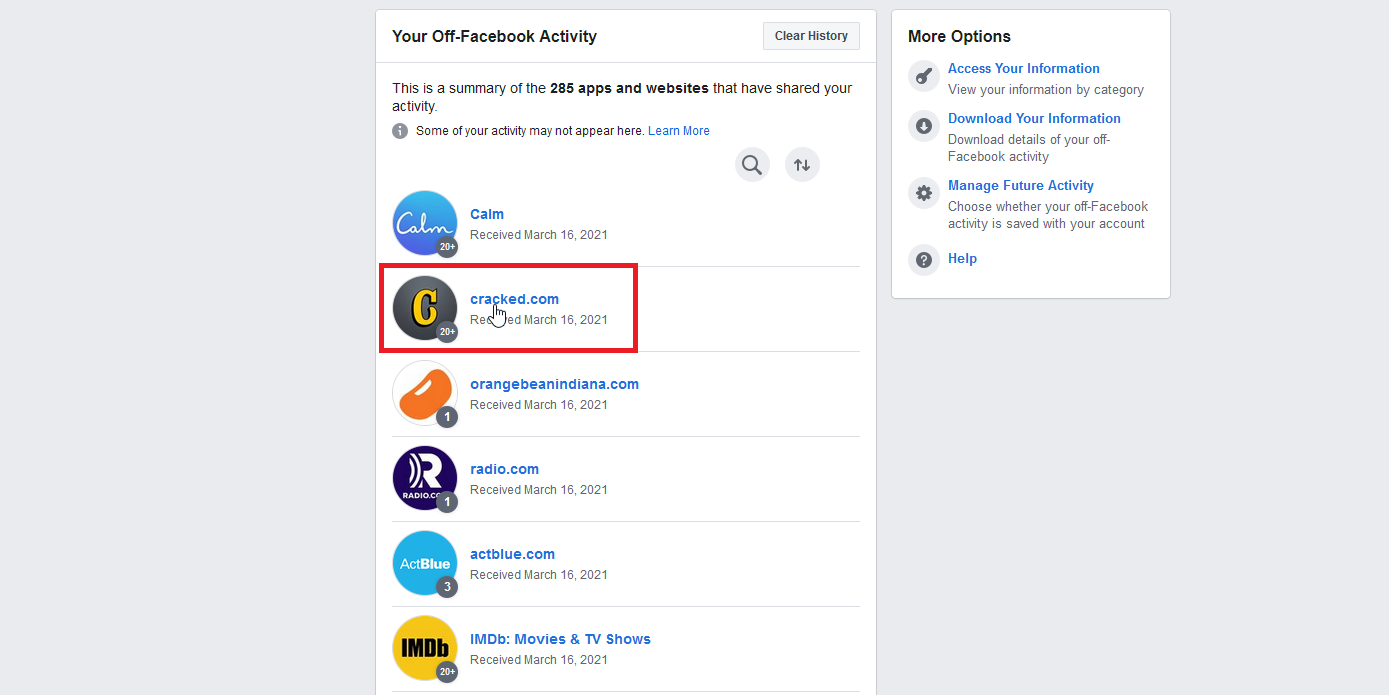
Garis di bagian atas mengajukan pertanyaan "Bagaimana Facebook Mendapatkan Aktivitas Ini?" Menu drop-down pertama akan memberi tahu Anda bagaimana situs itu mengirim data ke Facebook, misalnya dengan menggunakan alat bisnis Facebook. Menu tarik-turun kedua mencantumkan contoh interaksi dengan situs lain, seperti membuka aplikasi, mengunjungi situs web, mencari item, atau membeli item.
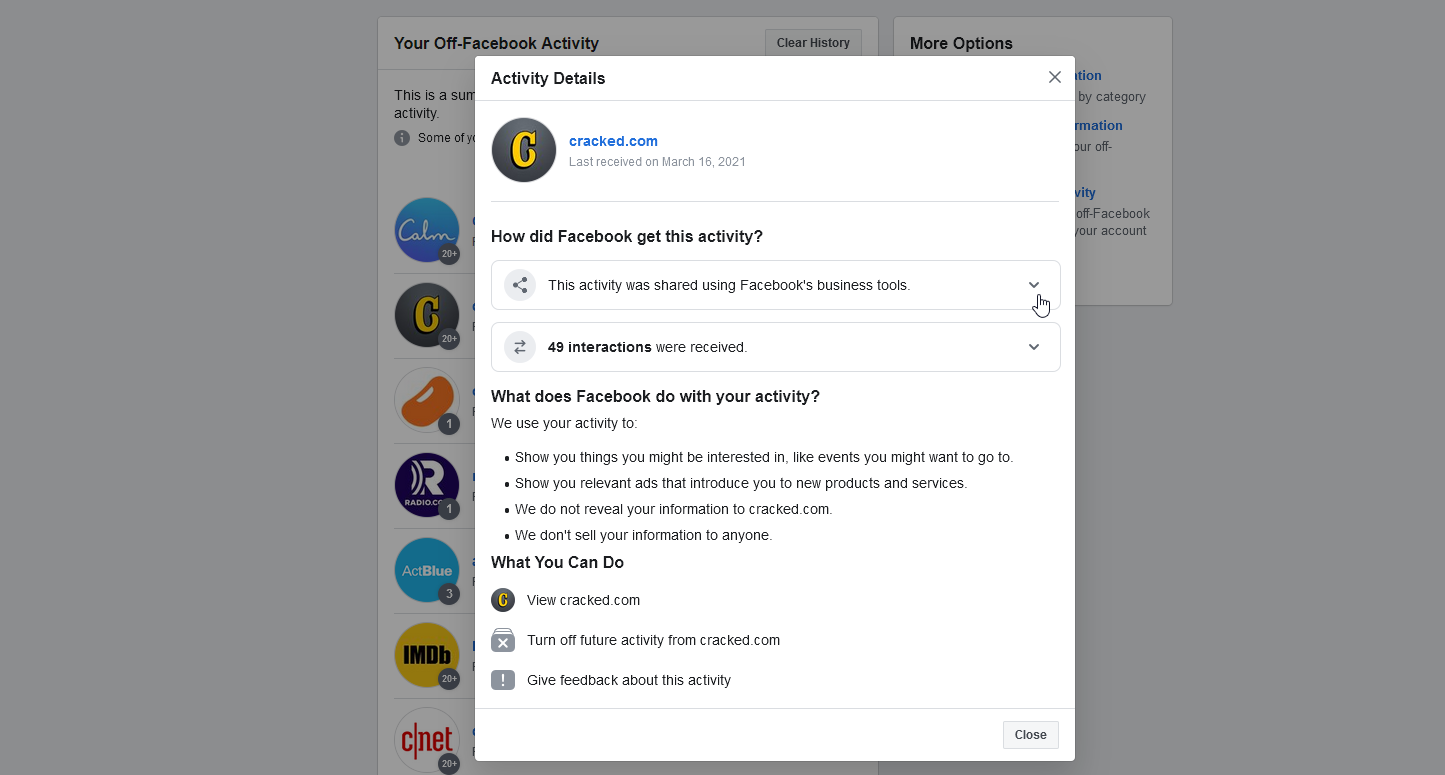
Jika Anda ingin menandai situs sebagai konten yang tidak pantas atau penyalahgunaan informasi Anda, gulir ke bagian bawah layar Detail Aktivitas dan klik tautan Beri umpan balik tentang aktivitas ini . Pilih alasan untuk umpan balik dan klik Kirim.
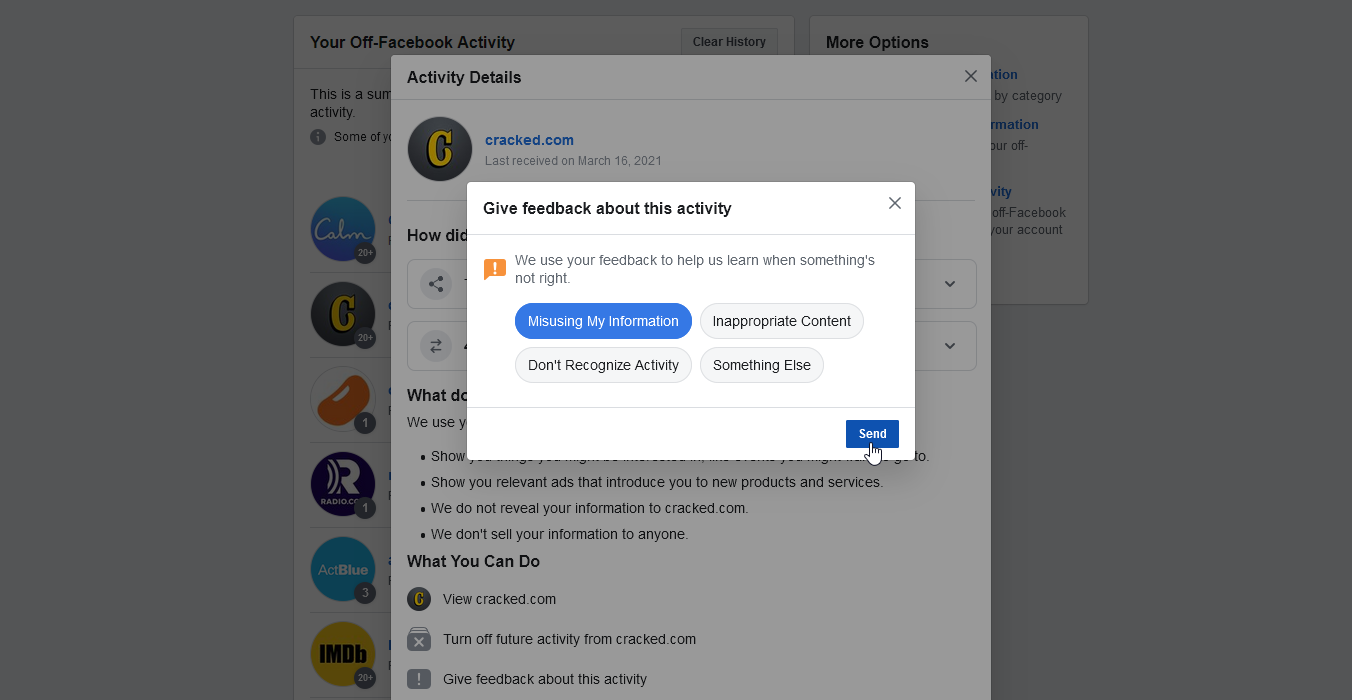
Jika Anda tidak ingin lagi situs ini membagikan aktivitas Anda dengan Facebook, klik tautan Matikan aktivitas mendatang . Pesan konfirmasi menjelaskan apa yang akan terjadi jika Anda mematikan aktivitas ini. Jika Anda ingin melanjutkan, klik tombol Matikan . Sebuah pesan memberitahu Anda bahwa aktivitas mendatang dari situs ini telah dimatikan, namun perlu diingat bahwa aktivitas Anda sebelumnya belum terputus.
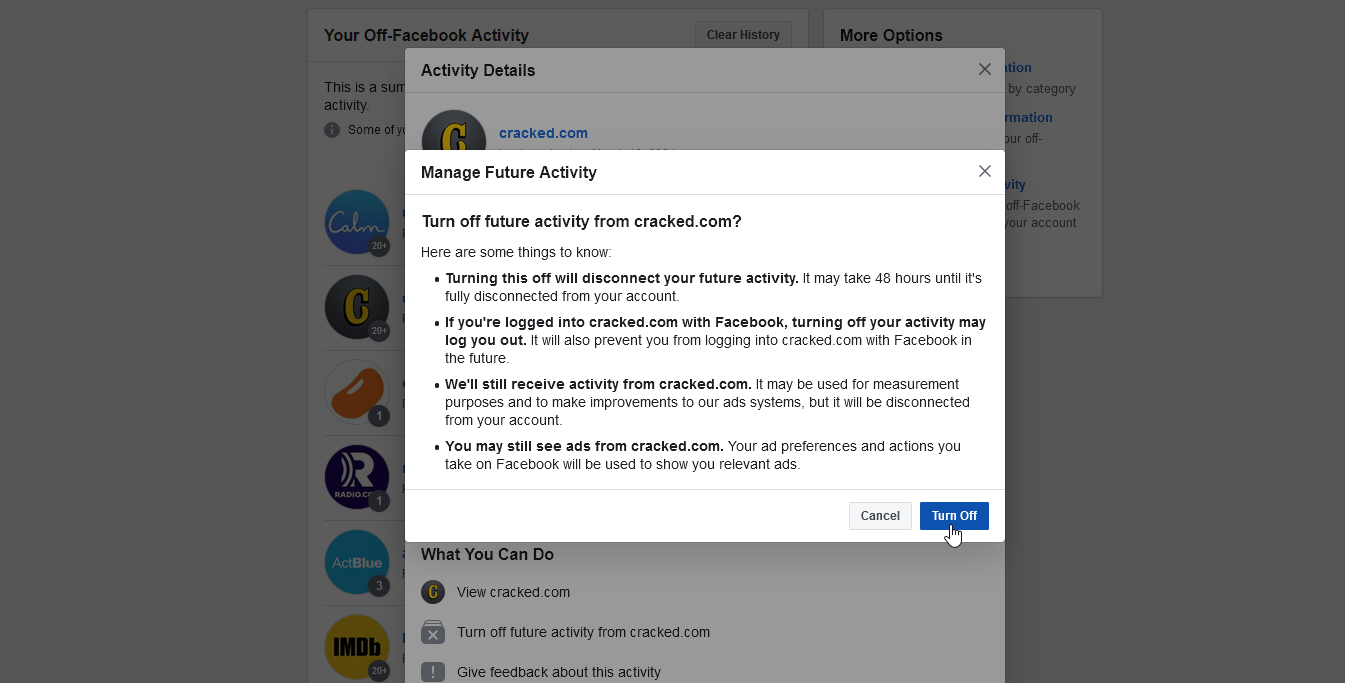
Kelola Aktivitas Masa Lalu dan Masa Depan
Anda dapat mengelola aktivitas di masa lalu dan di masa mendatang dari layar Aktivitas Di Luar Facebook dengan mengeklik Kelola Aktivitas di Masa Mendatang. Baca informasi tentang bagaimana aktivitas di luar Facebook digunakan, lalu klik Kelola Aktivitas Masa Depan untuk mengambil kendali.
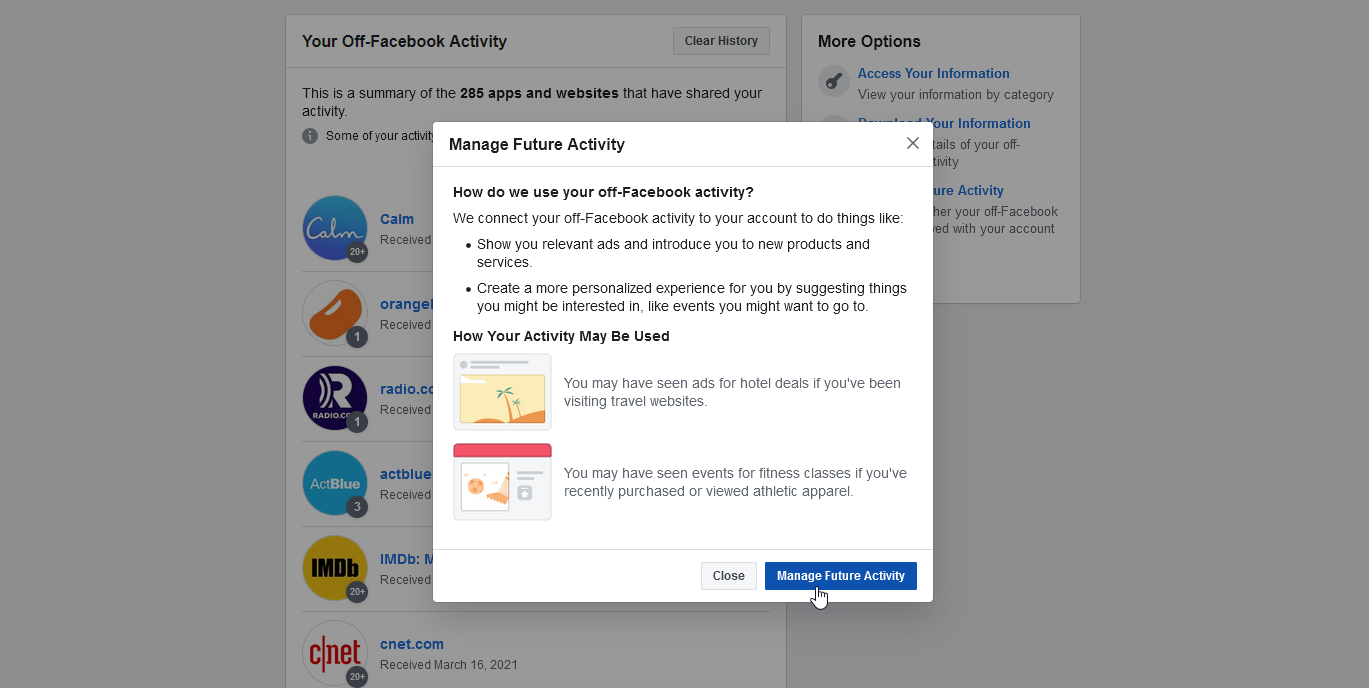
Di halaman berikutnya, Anda dapat melihat aktivitas yang telah dimatikan. Anda juga dapat mematikan semua aktivitas mendatang dengan mematikan sakelar di samping Aktivitas Di Luar Facebook Masa Depan .
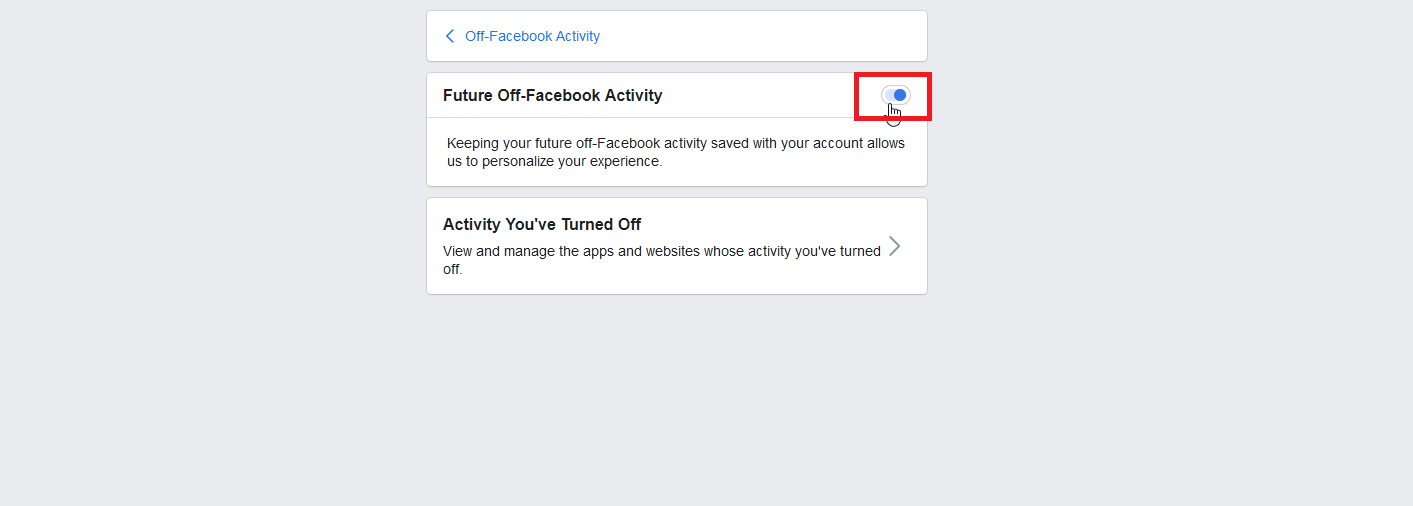
Anda juga dapat menghapus seluruh riwayat aktivitas di luar Facebook. Kembali ke halaman utama Aktivitas Di Luar Facebook. Klik tombol Clear History di bagian atas lalu pilih Clear History.
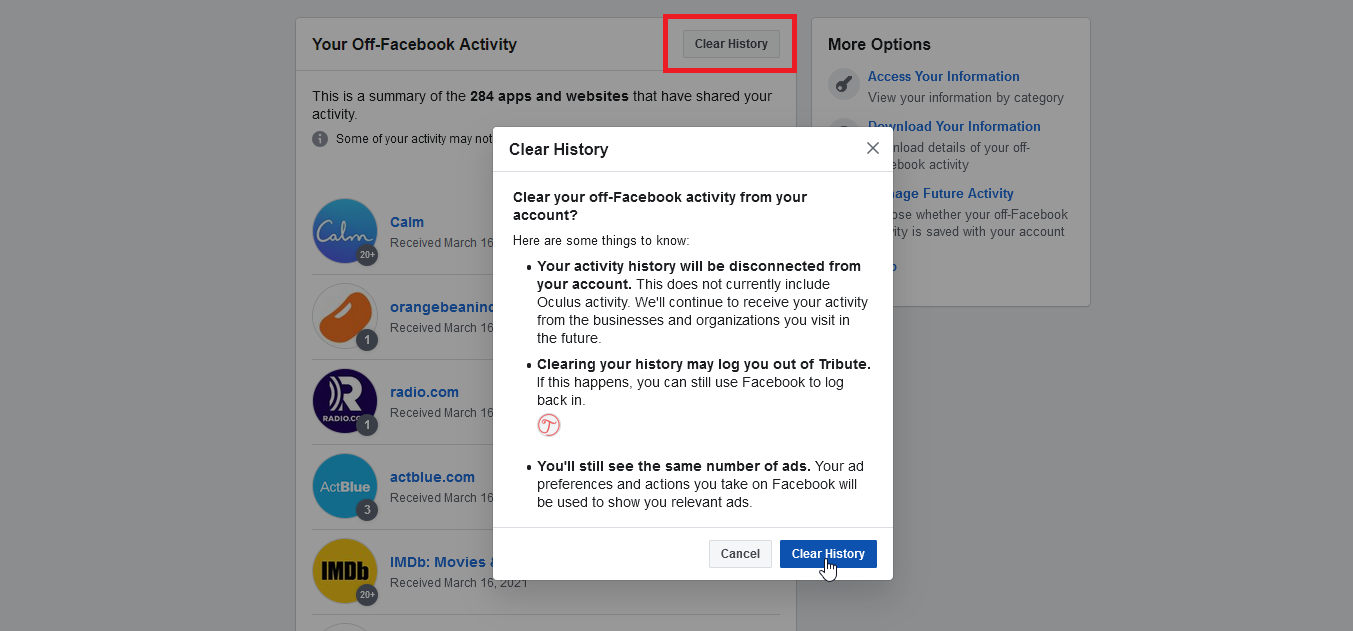
Unduh Aktivitas di Luar Facebook
Untuk mengunduh aktivitas Di Luar Facebook Anda, kembali ke halaman Aktivitas Di Luar Facebook dan klik Unduh Informasi Anda di sebelah kanan.
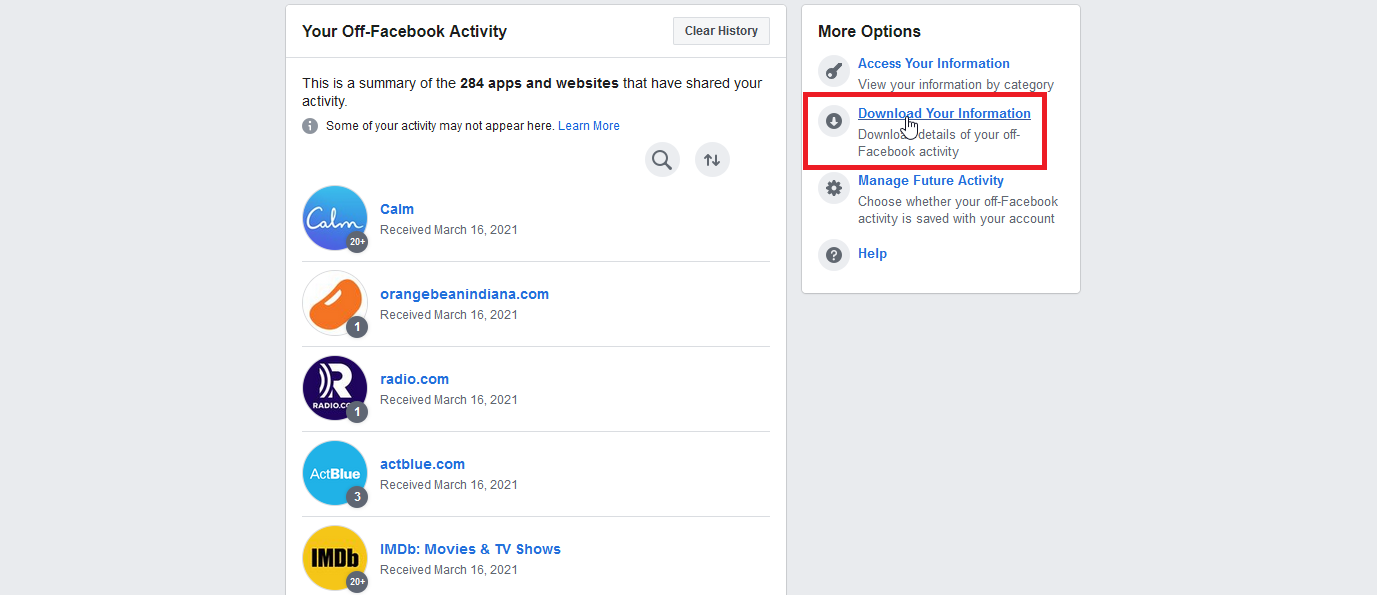
Secara default, halaman Unduh Informasi Anda memilih semua data Facebook Anda untuk diunduh. Pada titik ini, tidak ada pengaturan khusus hanya untuk mengunduh informasi aktivitas di luar Facebook Anda. Namun kategori tertentu, seperti Iklan dan Bisnis, menyertakan aktivitas di luar Facebook. Anda mungkin ingin memilih hanya Iklan dan Bisnis sebagai langkah pertama untuk melihat informasi apa yang diberikannya, atau tetap memilih semua kategori untuk melihat semua data Facebook Anda. Setelah memilih kategori, klik tombol Create File.
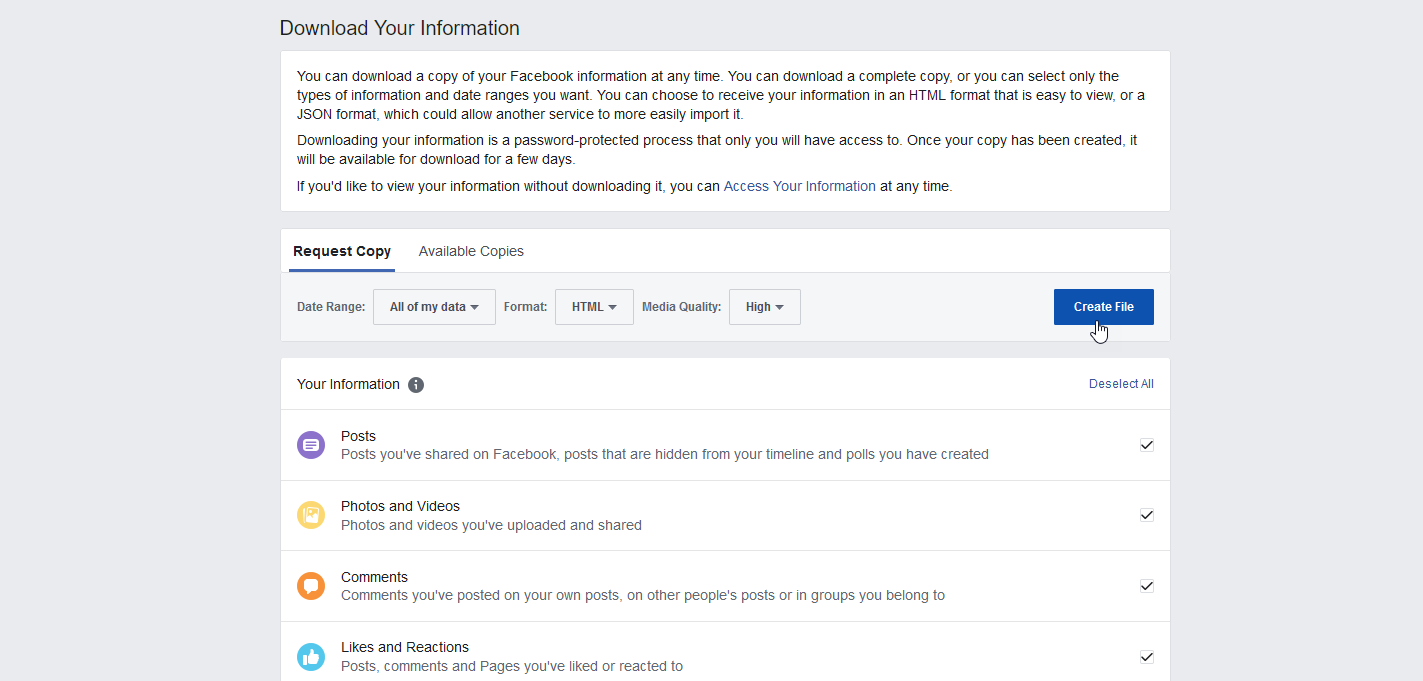
Halaman tersebut memberi tahu Anda bahwa salinan informasi Anda sedang dibuat. Anda juga menerima pemberitahuan melalui email. Setelah file dikompilasi dan siap untuk diunduh, Anda akan menerima email notifikasi lagi. Pada halaman Unduh Informasi Anda, klik tab Salinan yang Tersedia, lalu klik tombol Unduh untuk menyimpan informasi sebagai file zip di komputer Anda.

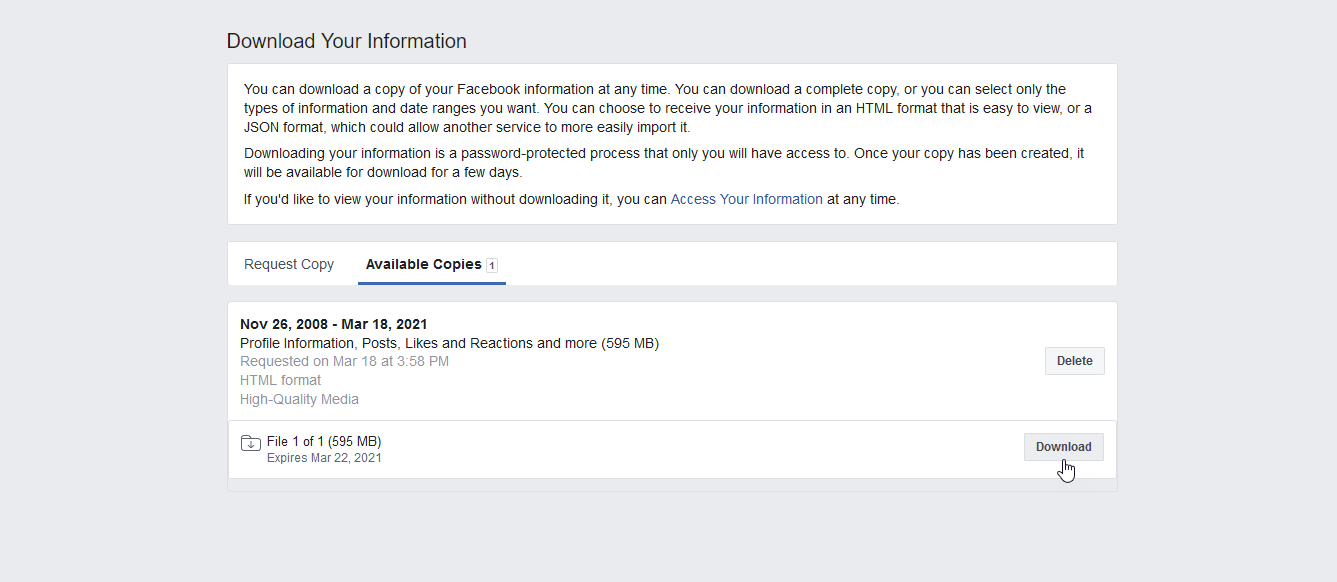
Buka zip file dan buka untuk meninjau informasi. Dari file yang diekstrak, buka file index.html. Dari sana Anda dapat mengakses dan melihat kategori informasi apa pun yang Anda unduh.
Pemeriksaan Privasi
Untuk menjalankan versi terbaru alat Pemeriksaan Privasi Facebook, klik ikon panah bawah di kanan atas, buka Pengaturan & Privasi, dan pilih Pemeriksaan Privasi. Di jendela Pemeriksaan Privasi, klik topik pertama untuk Siapa yang dapat melihat apa yang Anda bagikan .
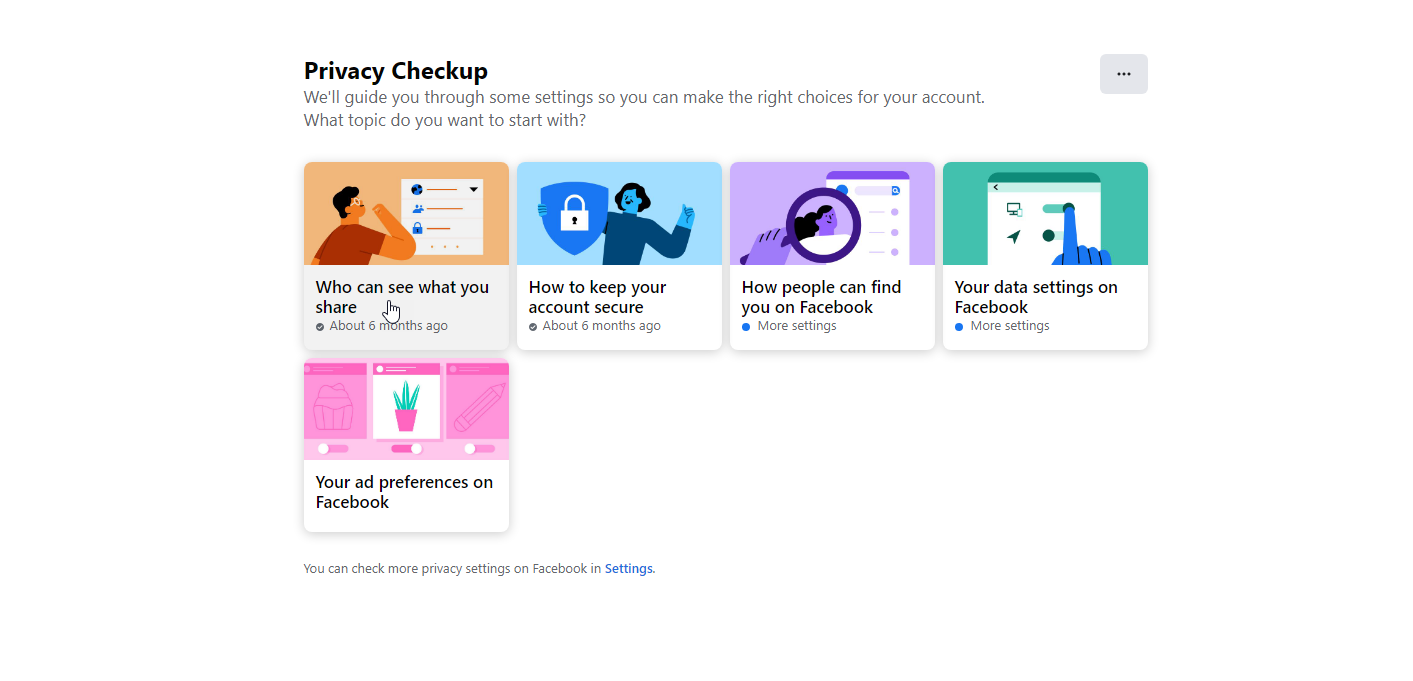
Klik Lanjutkan. Di jendela Informasi Profil, tinjau pengaturan untuk nomor telepon, alamat email, dan tanggal lahir Anda. Klik tombol di sebelah masing-masing, dan pilih apakah akan mengubahnya ke Publik, Teman, Hanya Saya, atau daftar Facebook tertentu. Anda mungkin ingin informasi ini tetap pribadi atau hanya dapat dilihat oleh teman atau grup tertentu. Setelah selesai, klik Berikutnya.
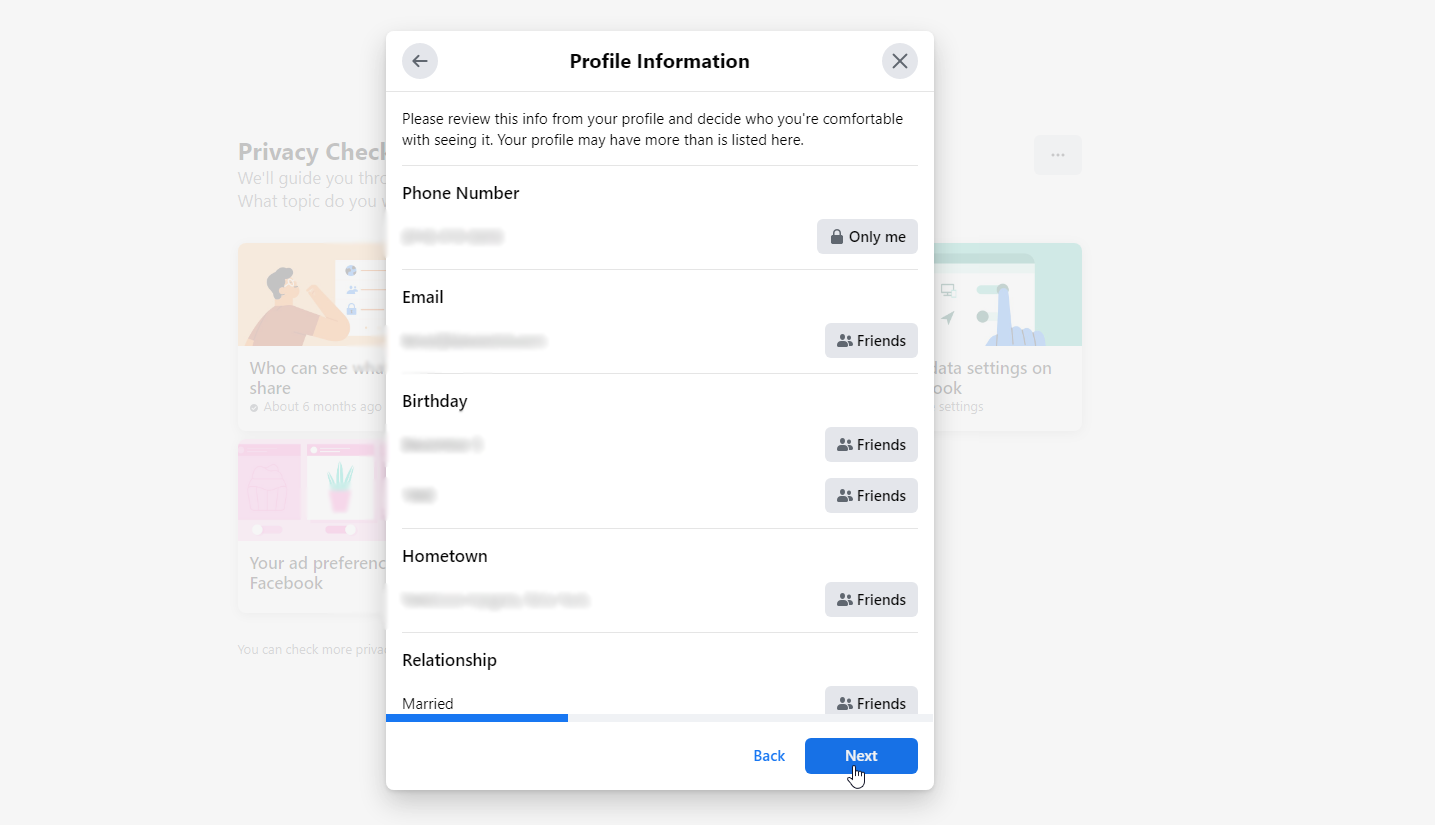
Di jendela Postingan, atur opsi untuk siapa yang akan melihat postingan berikutnya. Anda mungkin ingin mengatur ini ke Teman. Opsi Limit Past Posts mengubah postingan sebelumnya yang dilihat oleh publik atau teman dari teman menjadi hanya teman. Untuk melakukan ini, klik tombol Batas dan klik OK. Kemudian klik Berikutnya.
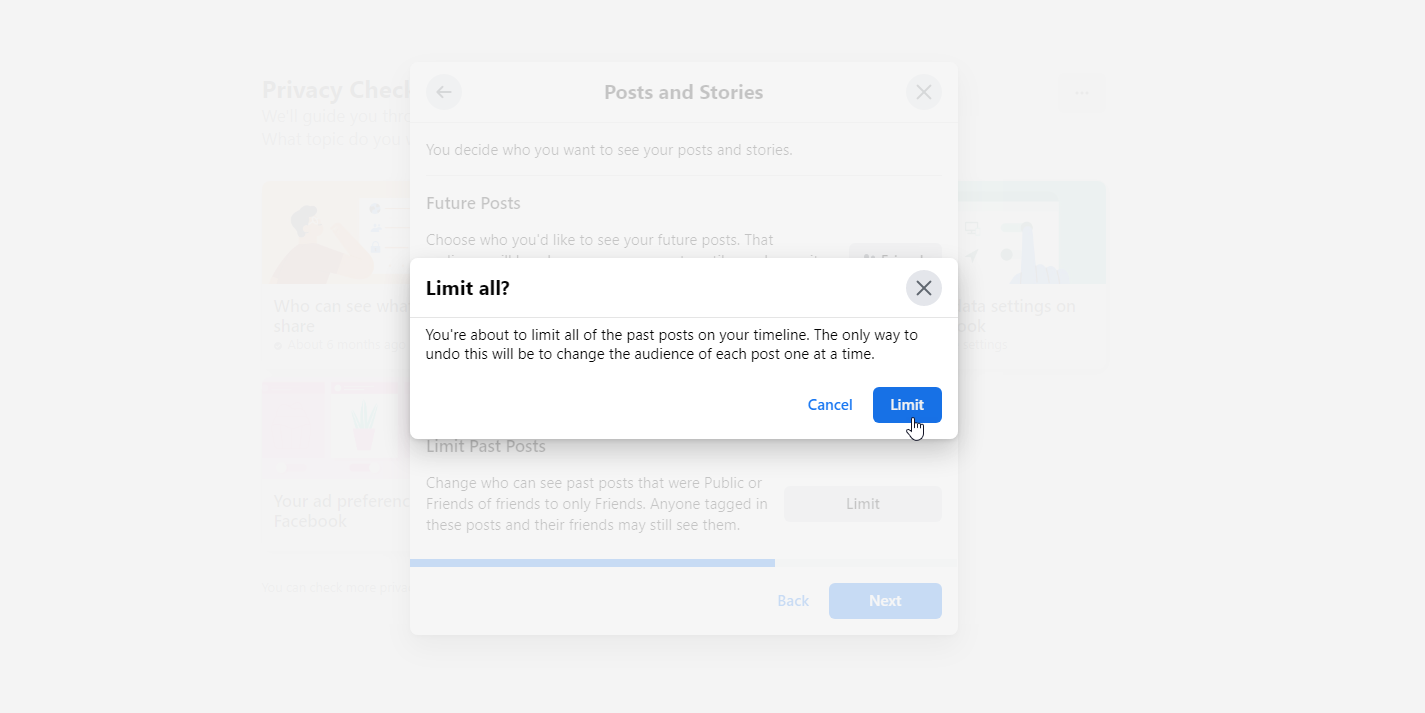
Di layar Blokir, Anda dapat memblokir orang-orang tertentu agar tidak melihat hal-hal yang Anda poskan, memulai percakapan dengan Anda, atau mencoba menambahkan Anda sebagai teman. Untuk melakukannya, klik Tambahkan ke daftar yang Diblokir dan ketik nama orang atau akun yang ingin Anda blokir. Dari daftar saran, klik tombol Blokir untuk orang yang tepat, lalu klik Berikutnya.
Direkomendasikan oleh Editor Kami
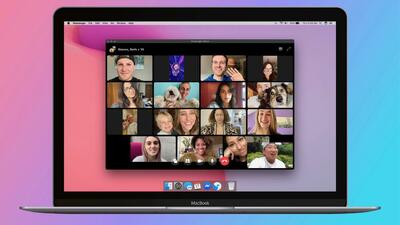

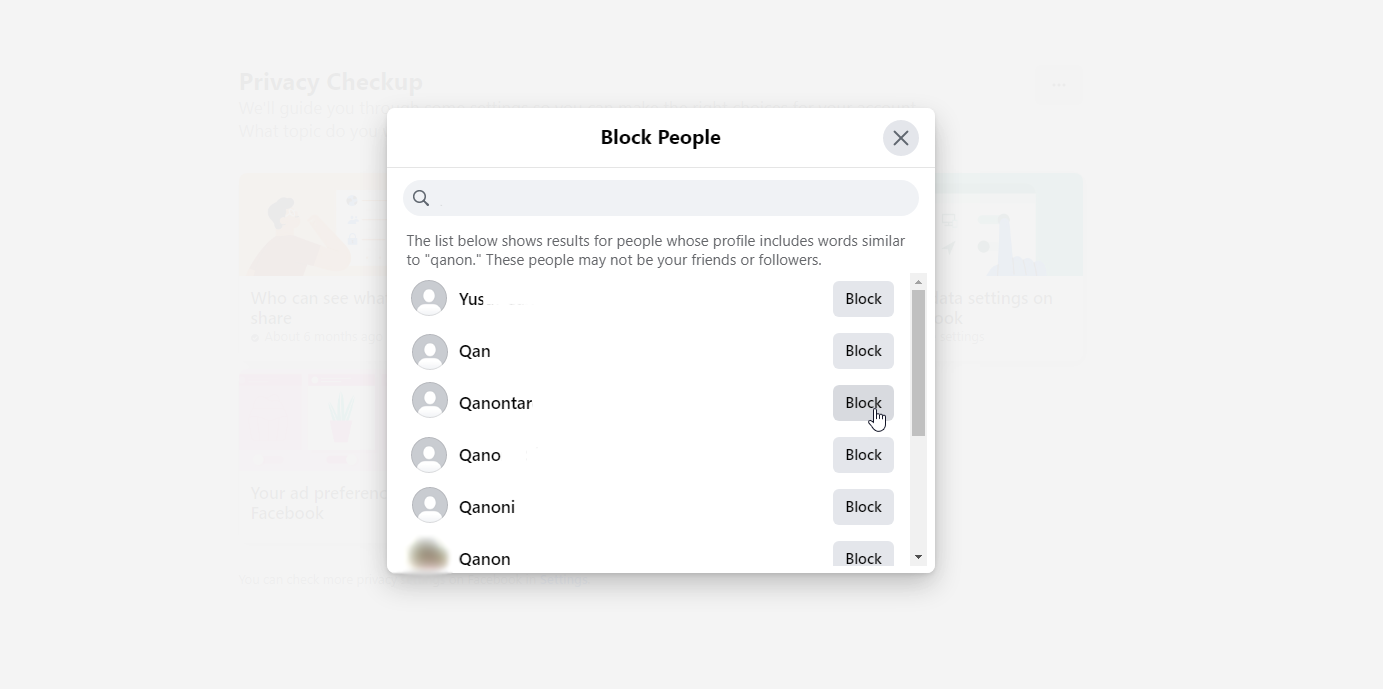
Klik Tinjau Topik Lain. Pilih Cara menjaga keamanan akun Anda , lalu klik Lanjutkan. Di jendela Is Your Password Private , klik Change Password jika Anda khawatir kata sandi tersebut disusupi atau Anda ingin mengubahnya menjadi sesuatu yang lebih aman. Klik Berikutnya.
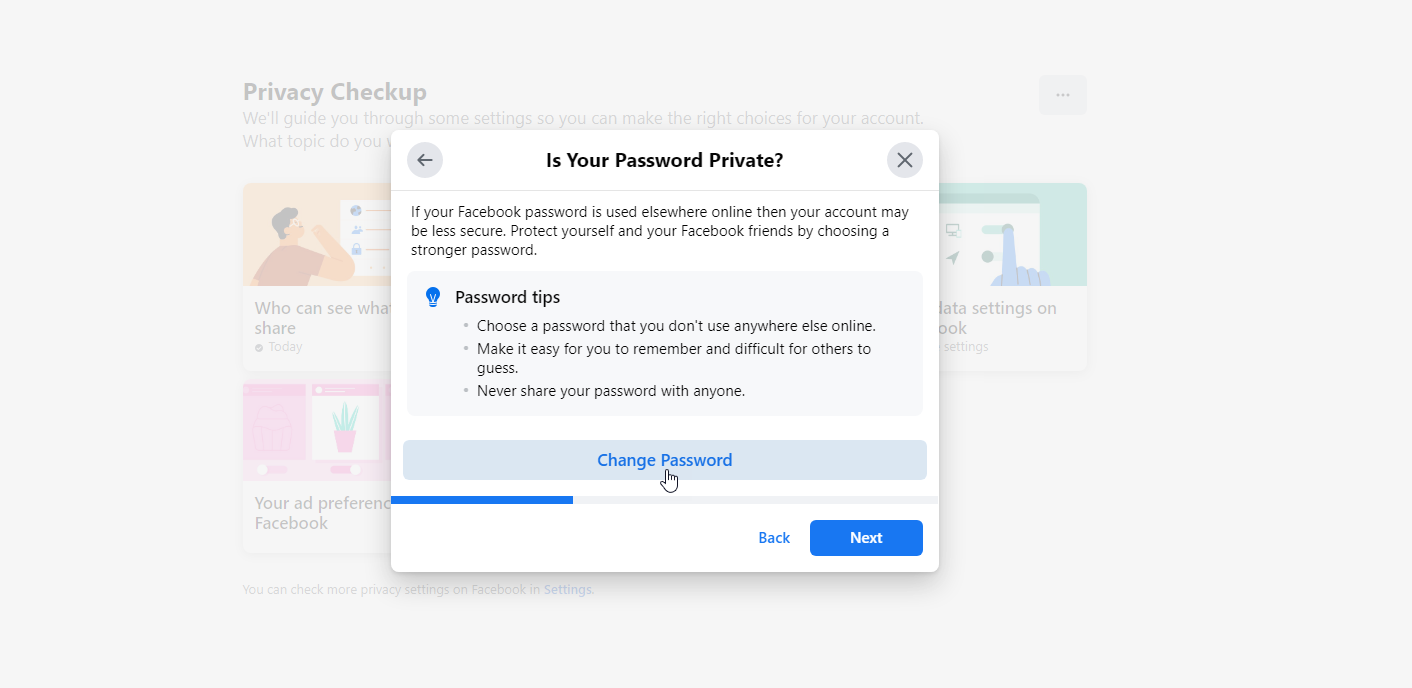
Di jendela Add an Extra Layer of Security to Your Account , klik tombol Mulai untuk menambahkan otentikasi dua faktor untuk melindungi akun Facebook Anda. Ikuti langkah-langkah untuk mengatur ini. Anda dapat memilih SMS untuk menerima pesan teks, memilih aplikasi autentikator seperti Google Authenticator, atau menggunakan kunci keamanan fisik.
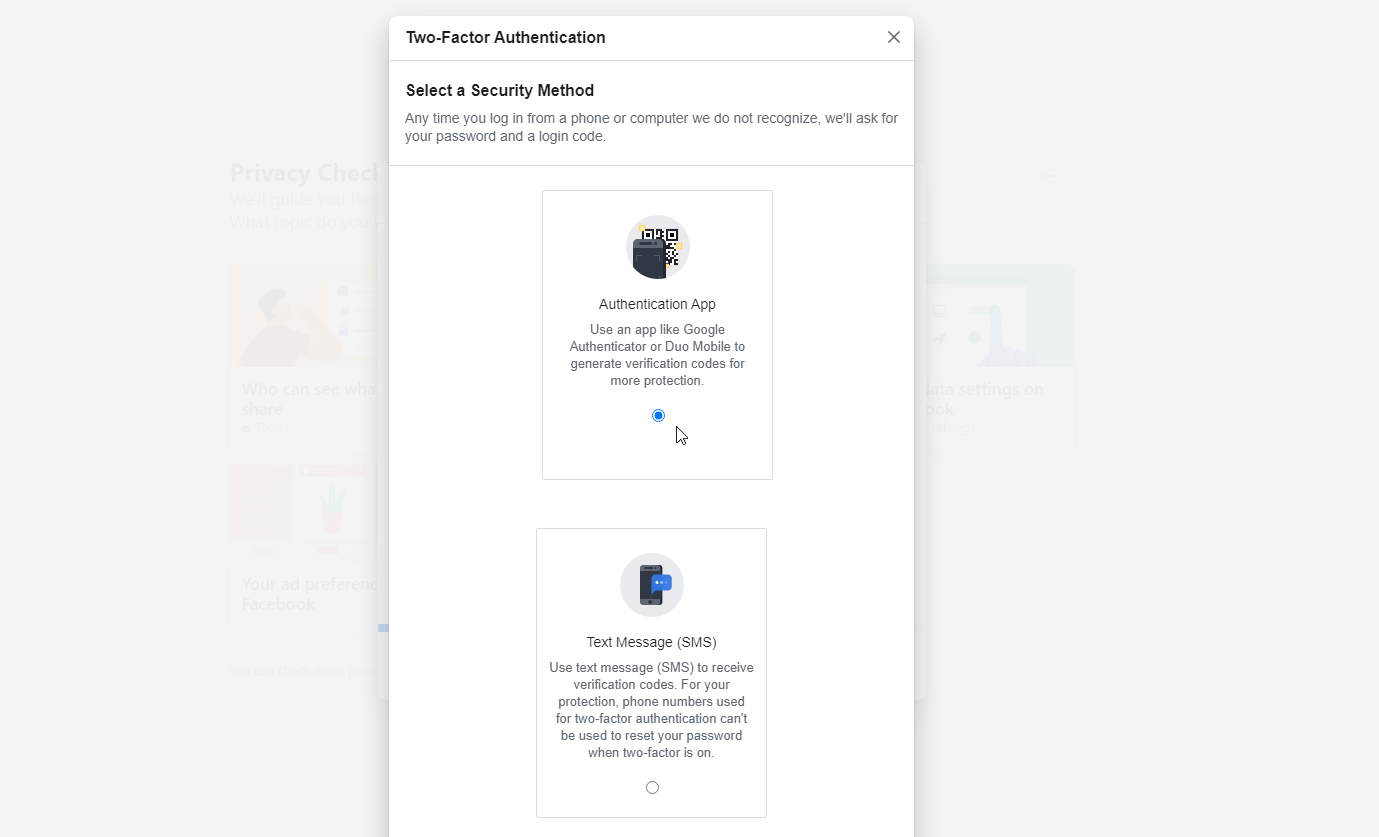
Di jendela Kontrol Peringatan Anda, hidupkan sakelar untuk peringatan apa pun yang ingin Anda terima jika Anda atau orang lain masuk ke akun Facebook Anda dari lokasi baru atau berbeda, lalu klik Berikutnya.
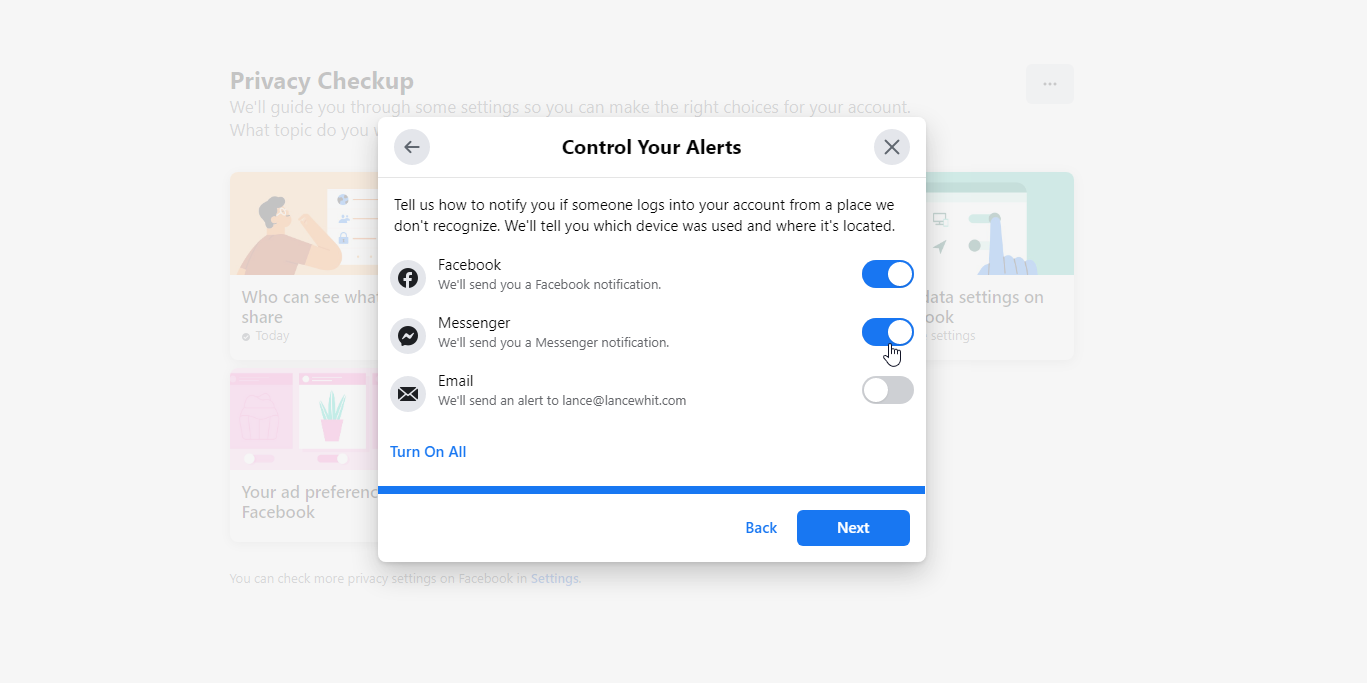
Klik Tinjau Topik Lain dan pilih Bagaimana orang dapat menemukan Anda di Facebook , lalu klik Lanjutkan. Di jendela Permintaan Pertemanan, klik tombol jika Anda ingin mengubah siapa yang dapat mengirimi Anda permintaan pertemanan. Klik Berikutnya.
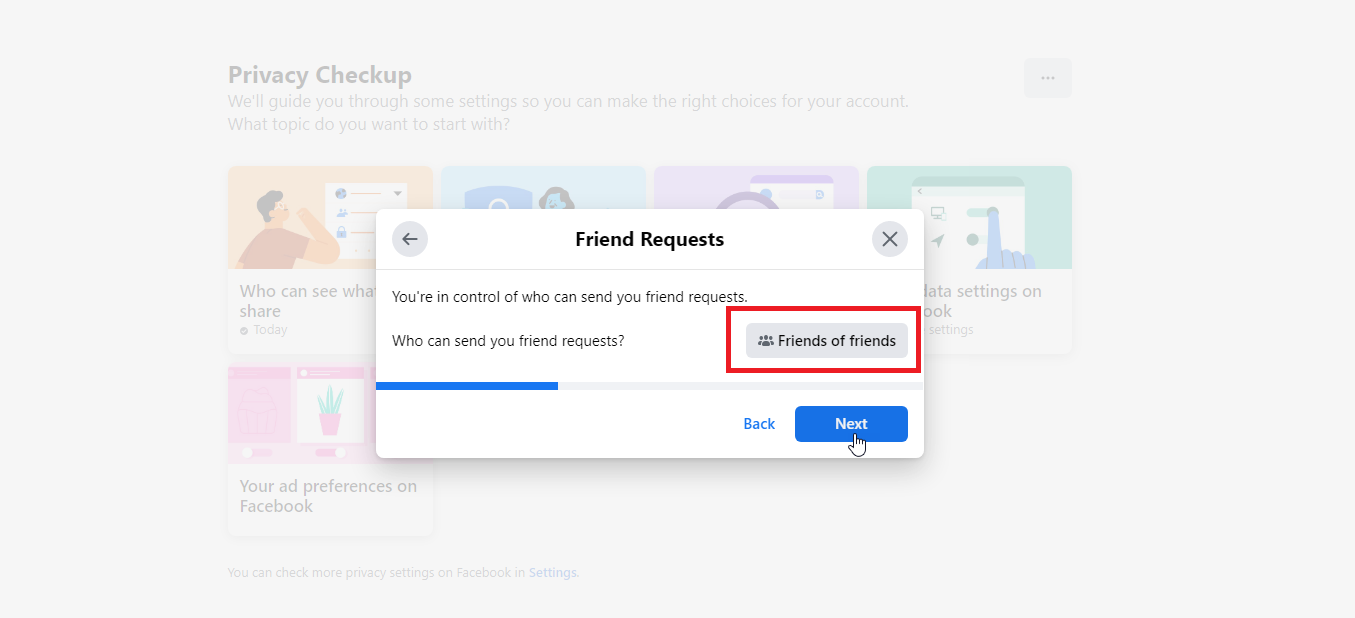
Di jendela Nomor Telepon dan Email, putuskan siapa yang dapat mencari Anda di Facebook berdasarkan nomor telepon dan alamat email Anda, lalu klik Berikutnya. Di jendela Mesin Pencari, pastikan untuk mematikan sakelar Apakah Anda ingin mesin pencari di luar Facebook menautkan ke profil Anda? Klik Berikutnya.
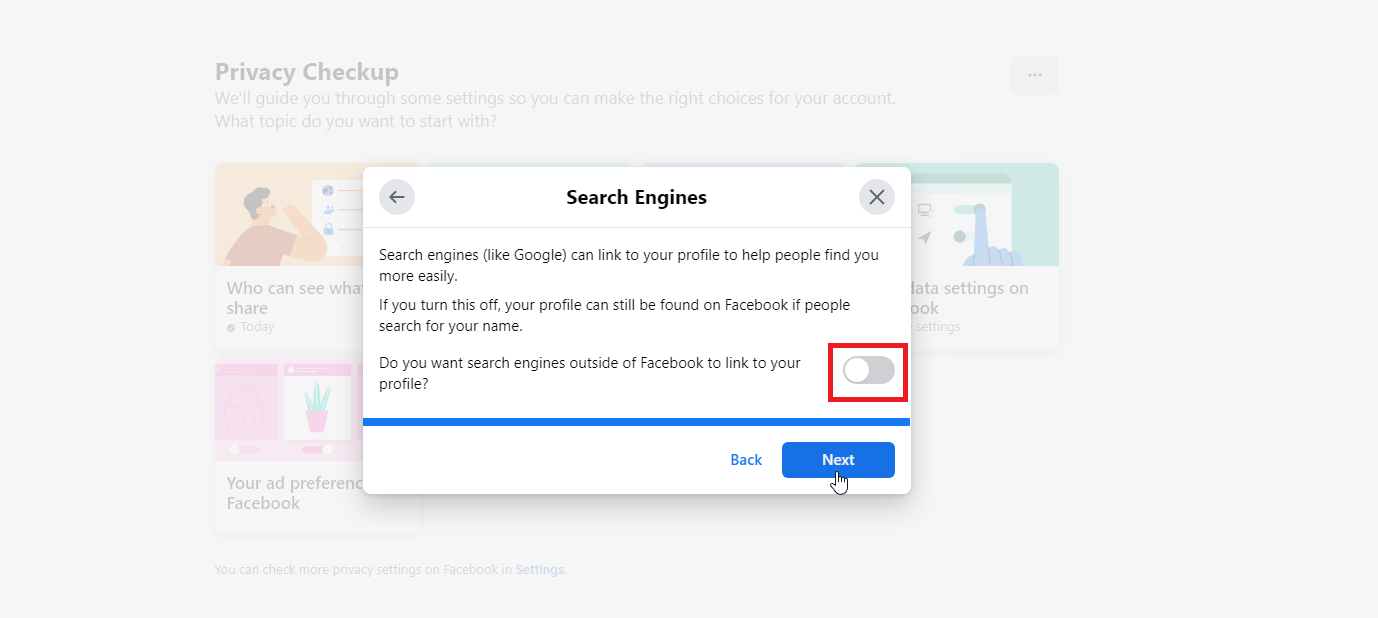
Pilih Tinjau Topik Lain dan pilih Pengaturan data Anda di Facebook , lalu klik Lanjutkan. Di jendela Aplikasi dan Situs Web, hapus aplikasi yang tidak lagi Anda perlukan atau gunakan untuk mencegah pengembang mengakses lebih lanjut data Facebook tertentu tentang Anda, seperti daftar teman Anda. Untuk aplikasi semacam itu, klik tombol Hapus. Pada jendela konfirmasi, klik tombol Hapus, lalu klik Berikutnya.
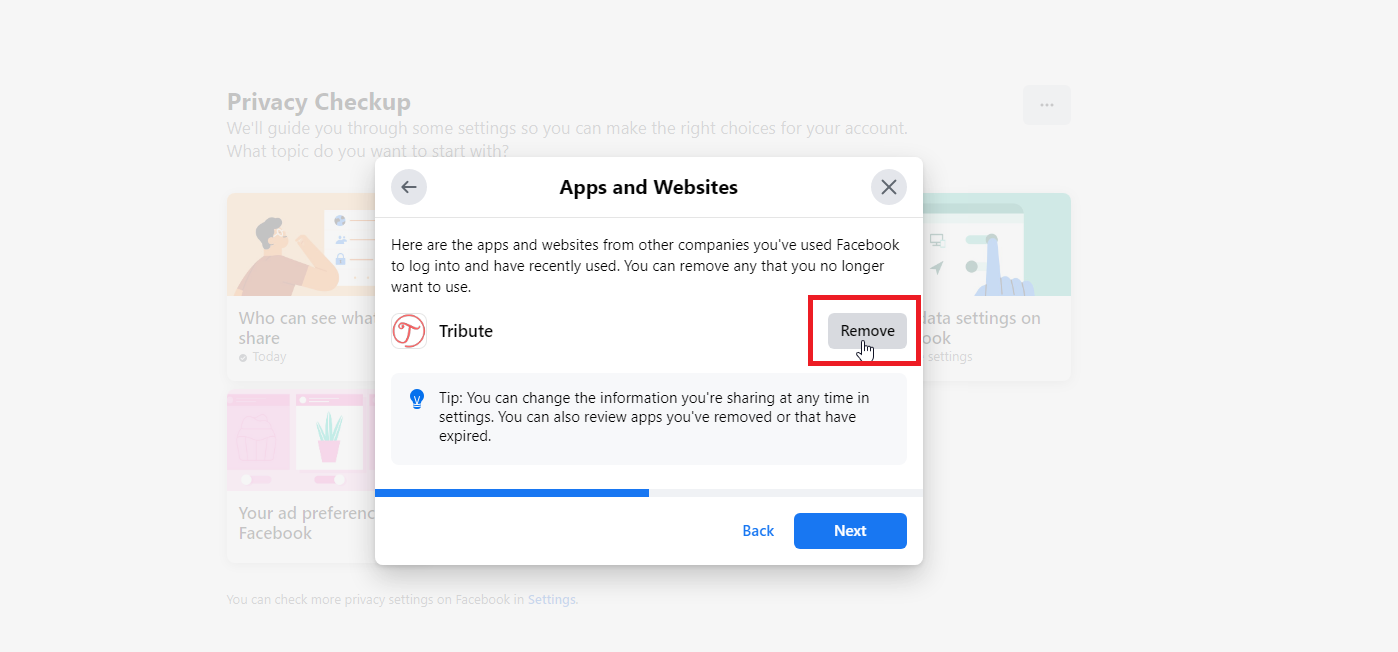
Di jendela Pengenalan Wajah, matikan sakelar untuk Apakah Anda ingin Facebook dapat mengenali Anda di foto dan video? Klik Berikutnya.
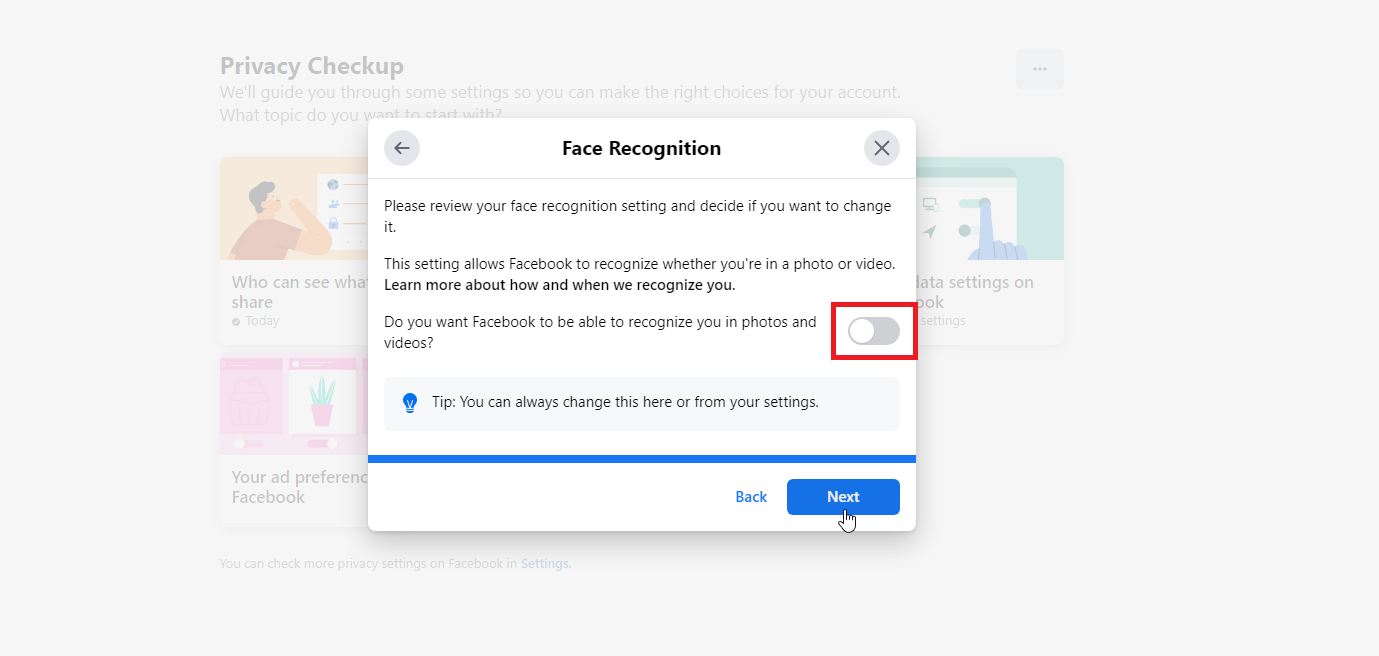
Klik Preferensi iklan Anda di Facebook dan klik Lanjutkan. Baca layar pertama untuk topik ini dan klik Berikutnya. Matikan sakelar untuk informasi apa pun yang Anda tidak ingin Facebook gunakan untuk menayangkan iklan bertarget kepada Anda, lalu klik Berikutnya.
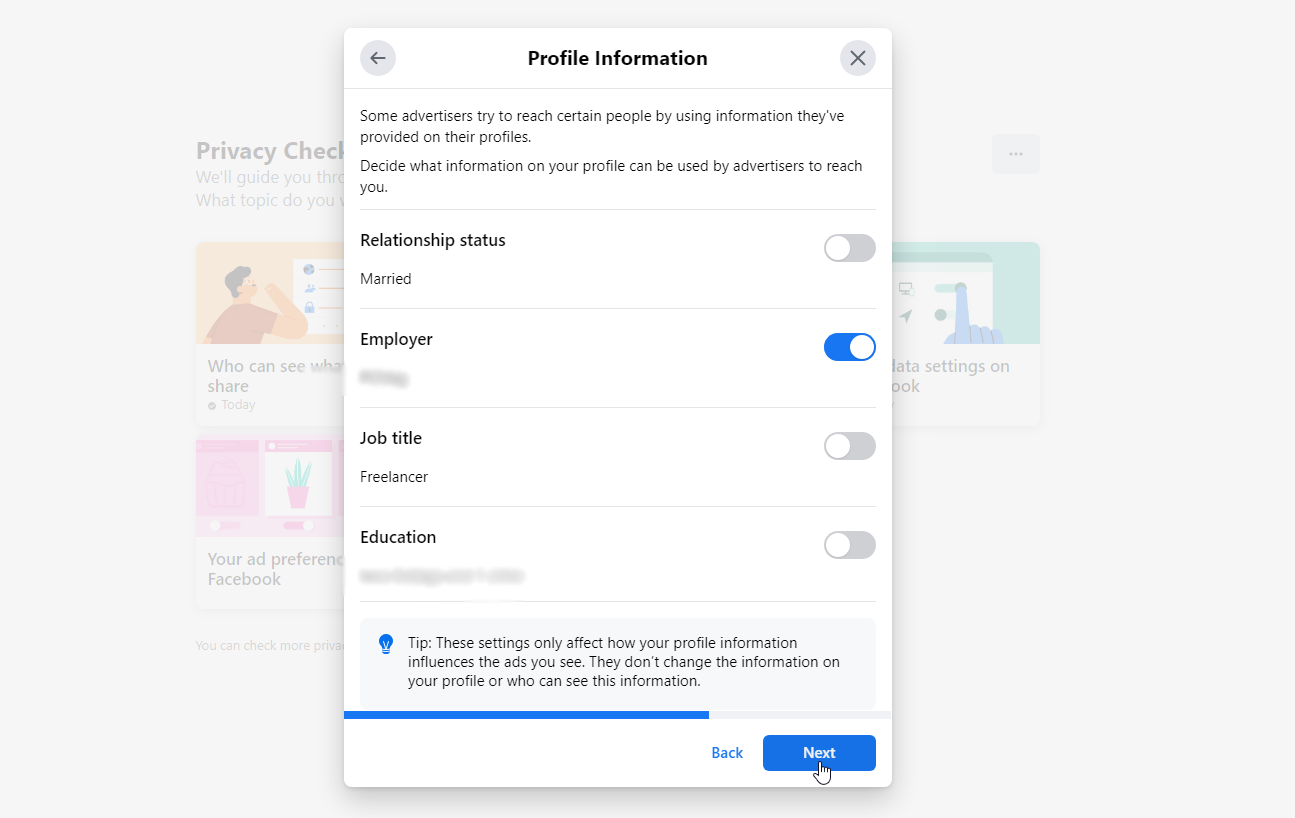
Di jendela Interaksi Sosial, pilih siapa yang dapat melihat interaksi sosial Anda di samping iklan. Klik Berikutnya, lalu klik Tinjau Topik Lain, dan selesai.